笔记本电脑屏幕一直暗可能是由于亮度设置过低、系统问题、显卡驱动异常或硬件故障等原因导致的。建议先检查并调整屏幕亮度,更新或重新安装显卡驱动程序,如果问题仍然存在,可能需要专业技术人员进行检查和维修。

笔记本电脑屏幕一直暗的故障排查与解决方法
引言
当笔记本电脑的屏幕一直暗时,可能是由于多种原因造成的,本指南将帮助您诊断问题,并提供一些可能的解决方案。
初步检查
在深入排查前,请先进行以下基础检查:
电源设置
- 电池电量:确保笔记本电池有足够电量或插上电源适配器。
- 亮度调节:检查是否不小心将屏幕亮度调至最低,包括系统设置和物理按键。

显示状态
- 连接外部显示器:尝试连接外部显示器以确定是屏幕硬件问题还是显卡输出问题。
详细排查步骤
系统设置检查
1、操作系统设置:进入操作系统的显示设置,检查屏幕亮度是否被设置为低或屏幕已置于省电模式。
2、电源计划:查看当前使用的电源计划设置,某些设置可能会自动调整屏幕亮度。
硬件检查
1、屏幕背光:屏幕背光故障会导致屏幕看起来很暗或者不亮,这通常需要专业技术人员来检查和更换。

2、显卡问题:显卡故障也可能导致显示问题,可以尝试更新或重新安装显卡驱动程序。
软件冲突
1、最近安装的软件:有时新安装的软件会与现有系统设置冲突,导致屏幕变暗,尝试卸载最近安装的应用看是否有改善。
2、系统更新:确保操作系统和所有驱动都更新到最新版本。
解决方案
调整设置
- 根据上述检查调整相应的系统设置或电源计划。
软件更新
- 更新或重新安装显卡驱动程序。
- 确保系统补丁和软件都是最新的。
硬件维修
- 如果屏幕背光有问题,可能需要更换屏幕或维修。
- 对于显卡硬件问题,可能需要更换硬件或联系制造商支持。
相关问题与解答
Q1: 调整屏幕亮度后,笔记本电脑屏幕仍然很暗,该怎么办?
A1: 如果调整了亮度设置后屏幕仍然没有反应,可能是屏幕背光已经损坏,需要联系专业的维修服务。
Q2: 笔记本电脑在电池模式下屏幕变暗正常吗?
A2: 是的,许多笔记本电脑在电池模式下为了节省电能会自动调低屏幕亮度,这是正常现象,如果屏幕即使在插上电源后仍然很暗,则应检查电源设置或考虑硬件问题。

 微信扫一扫打赏
微信扫一扫打赏
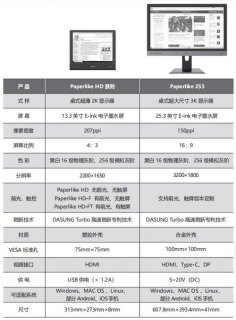
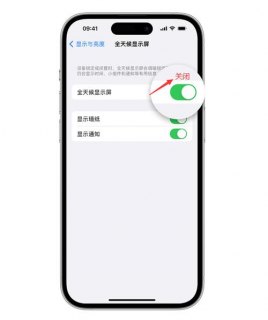
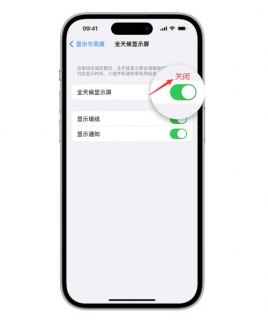


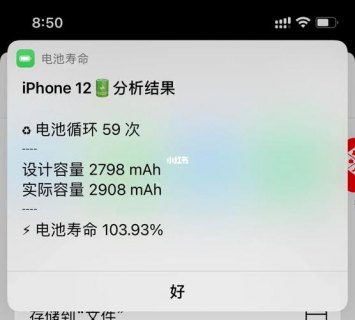
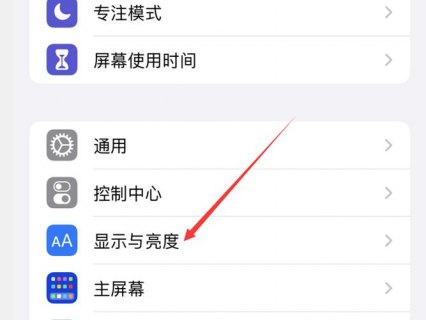

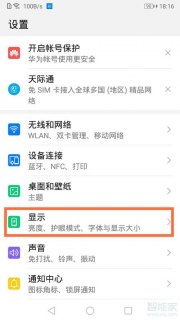

遇到wifi密码正确却连不上网络的情况,可能是信号问题或是网络设置的小故障,别担心,尝试重启路由器或调整电脑的网络设置,通常能轻松解决问题。
笔记本关机响一声,不必过分忧心,或许是硬件的正常释放气息,关机后的响声,也许是它轻轻道别的旋律,给彼此一点理解,科技也有它的温度。
小米笔记本360度旋转设计实用又时尚,安装360软件更添便捷,两者结合,让工作和娱乐更加灵活高效。
别担心,T430i安装Windows10或许有些波折,但通过升级BIOS和驱动,定能顺利迎接新系统。
ES6解构赋值巧妙地分为数组、对象、字符串及函数参数四种方式,让代码更简洁,数据操作更直观,是提升编码效率的利器。